Impression d’un rapport de configuration réseau
Vous pouvez imprimer un Rapport de configuration réseau avec les paramètres réseau actuels de l’appareil à partir du panneau de commande. Cela vous aidera à configurer un réseau.
-
Si la machine possède un écran d'affichage: appuyez sur la touche
 () sur le panneau de commande, puis sélectionnez > ().
() sur le panneau de commande, puis sélectionnez > (). -
Si la machine possède un écran tactile: appuyez sur dans l'écran principal > > > .
-
Si l'appareil ne possède pas d'écran d'affichage: appuyez sur la touche
 ( ou ) du panneau de commande pendant 4~5 secondes.
( ou ) du panneau de commande pendant 4~5 secondes.
Ce Journal de configuration réseau permet de déterminer l’adresse MAC et l’adresse IP de votre appareil.
Par exemple :
-
Adresse MAC: 00:15:99:41:A2:78
-
Adresse IP: 169.254.192.192
Création d’une adresse IP
|
|
|
|
Commencez par créer une adresse IP pour l’impression et la gestion réseau. Dans la plupart des cas, une nouvelle adresse IP est attribuée automatiquement par un serveur DHCP (serveur de protocole DHCP) situé sur le réseau.
Avant d'utiliser le programme SetIP, désactivez le pare-feu de l'ordinateur dans > > .
-
Installez ce programme à partir du CD-ROM fourni en double-cliquant sur > SetIP > .
-
Suivez les instructions affichées dans la fenêtre d’installation.
-
Connectez l’appareil au réseau avec un câble réseau.
-
Mettez l’appareil sous tension.
-
À partir du menu de Windows, sélectionnez > > SetIP > SetIP.
-
Cliquez sur l’icône
 (la troisième en partant de la gauche) dans la fenêtre SetIP pour ouvrir la fenêtre de configuration TCP/IP.
(la troisième en partant de la gauche) dans la fenêtre SetIP pour ouvrir la fenêtre de configuration TCP/IP. -
Saisissez les nouvelles informations de l’appareil dans la fenêtre de configuration, de la manière suivante. dans un intranet d’entreprise, ces informations peuvent devoir être affectées par un gestionnaire du réseau avant de poursuivre.
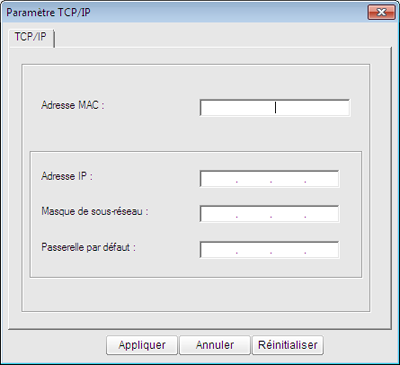
![[Note]](../../common/icon_note.png)
Recherchez l’adresse MAC de l’appareil dans le Rapport de configuration réseau (voir Impression d’un rapport de configuration réseau) et saisissez-la sans les deux-points (:). Par exemple, 00:15:99:29:51:A8 devient 0015992951A8.
-
Cliquez sur , puis cliquez sur . L’appareil imprimera automatiquement le rapport de configuration réseau. Vérifiez que tous les paramètres sont corrects.
Avant d'utiliser le programme SetIP, désactivez le pare-feu de l'ordinateur dans > > .
|
|
|
|
Les instructions suivantes peuvent varier selon le modèle. |
-
Connectez l’appareil au réseau avec un câble réseau.
-
Insérez le CD d’installation, et ouvrez la fenêtre disque, puis sélectionnez > > > .
-
Double-cliquez sur le fichier; s’ouvre alors automatiquement. Sélectionnez ensuite . Le navigateur ouvrira la page indiquant le nom et l’adresse IP de l’imprimante.
-
Cliquez sur l’icône
 (la troisième en partant de la gauche) dans la fenêtre SetIP pour ouvrir la fenêtre de configuration TCP/IP.
(la troisième en partant de la gauche) dans la fenêtre SetIP pour ouvrir la fenêtre de configuration TCP/IP. -
Saisissez les nouvelles informations de l’appareil dans la fenêtre de configuration. dans un intranet d’entreprise, ces informations peuvent devoir être affectées par un gestionnaire du réseau avant de poursuivre.
![[Note]](../../common/icon_note.png)
Recherchez l’adresse MAC de l’appareil dans le Rapport de configuration réseau (voir Impression d’un rapport de configuration réseau) et saisissez-la sans les deux-points (:). Par exemple, 00:15:99:29:51:A8 devient 0015992951A8.
-
Sélectionnez , puis et de nouveau.
-
Quittez .
Avant d'utiliser le programme SetIP, désactivez le pare-feu de l'ordinateur dans ou .
|
|
|
|
Les instructions suivantes peuvent varier selon le modèle ou les systèmes d'exploitation. |
-
Ouvrez //////.
-
Double-cliquez sur le fichier .
-
Cliquez pour ouvrir la fenêtre de configuration TCP/IP.
-
Saisissez les nouvelles informations de l’appareil dans la fenêtre de configuration. dans un intranet d’entreprise, ces informations peuvent devoir être affectées par un gestionnaire du réseau avant de poursuivre.
![[Note]](../../common/icon_note.png)
Recherchez l’adresse MAC de l’appareil dans le Rapport de configuration réseau (voir Impression d’un rapport de configuration réseau) et saisissez-la sans les deux-points (:). Par exemple, 00:15:99:29:51:A8 devient 0015992951A8.
-
L’appareil imprimera automatiquement le rapport de configuration réseau.